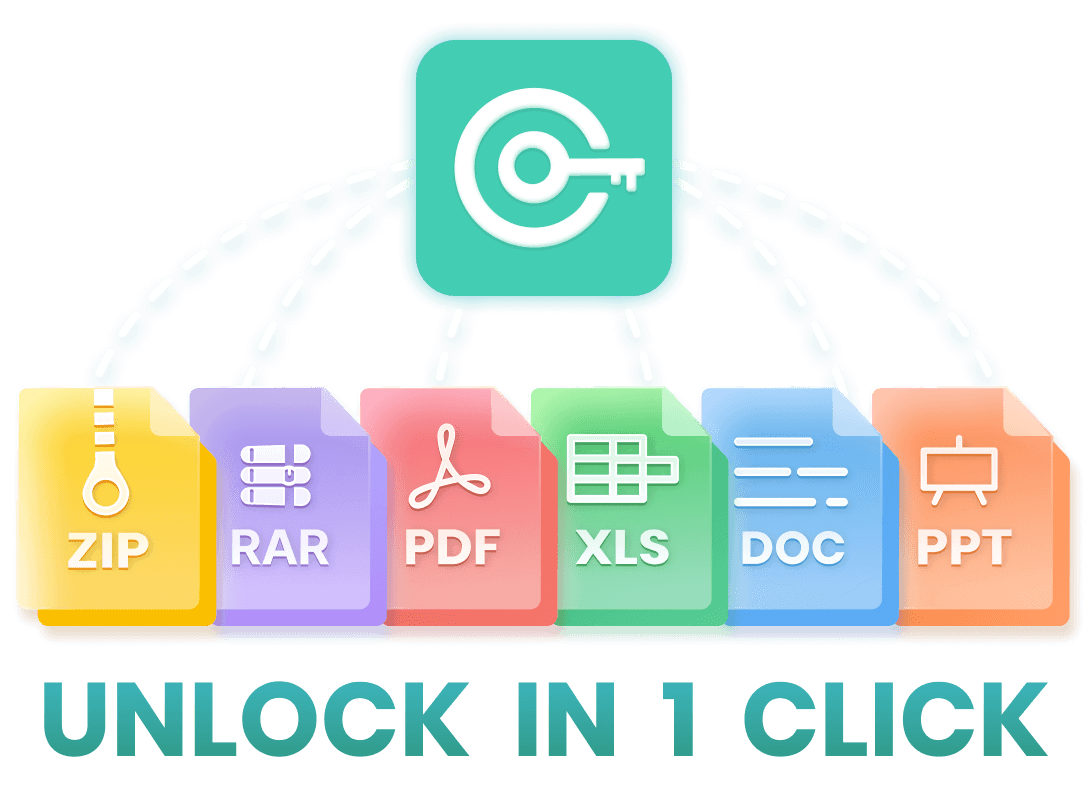Pourquoi mon document PDF est-il sécurisé ? Que signifie le fait qu'un document PDF soit sécurisé ? Puis-je désactiver la sécurité d'un fichier PDF ? Comment déverrouiller un fichier PDF sécurisé ?
La confusion prend fin ici ! Cet article complet répondra à toutes vos questions sur la sécurité des PDF ! De plus, il vous montrera également 2 astuces d'initiés pour supprimer la sécurité des PDF ! Voyons cela de plus près !
- Partie 1. Que signifie la sécurisation d'un PDF ?
- Partie 2. Comment supprimer la sécurité d'un PDF ?
Partie 1. Que signifie la sécurisation d'un PDF ?
La sécurité des PDF fait référence aux diverses mesures mises en place pour protéger le contenu du fichier PDF contre l'accès, la modification, la copie ou l'impression non autorisés. Ces dispositifs de sécurité permettent de contrôler qui peut visualiser, modifier ou effectuer des actions spécifiques sur le document.
Les mesures de sécurité les plus courantes dans un PDF sont les suivantes :
Protection par mot de passe : Il s'agit de définir un mot de passe qui doit être saisi pour ouvrir le fichier PDF. Sans le mot de passe correct, le contenu du PDF reste inaccessible.
Le cryptage : Les PDF peuvent être cryptés, ce qui signifie que les données contenues dans le fichier sont codées à l'aide d'algorithmes, ce qui les rend illisibles sans la clé de décryptage. Le cryptage permet de protéger le contenu contre toute visualisation ou altération non autorisée.
Paramètres de permission : Les PDF peuvent faire l'objet de permissions spécifiques, telles que la restriction de l'impression, la copie de texte ou d'images, la modification du contenu ou l'ajout d'annotations. Ces autorisations permettent au propriétaire du document de contrôler les actions qui peuvent être effectuées sur le PDF par différents utilisateurs.
Signatures numériques : Les PDF peuvent être signés numériquement pour confirmer l'authenticité du document et vérifier l'identité du signataire. Les signatures numériques permettent de garantir l'intégrité du contenu et de confirmer qu'il n'a pas été modifié depuis sa signature.
Partie 2. Comment supprimer la sécurité d'un fichier PDF ?
En règle générale, un fichier PDF contenant des informations sensibles ou confidentielles peut être doté de paramètres de sécurité ou de mesures de cryptage puissants. Si vous oubliez le mot de passe de ce fichier PDF, comment pouvez-vous contourner le mot de passe ou supprimer la sécurité ?
Il existe sur le marché des logiciels et des services en ligne qui prétendent supprimer la sécurité d'un fichier PDF, mais ils ne fonctionnent pas dans tous les cas. Nous allons partager avec vous les deux astuces les plus efficaces pour supprimer la sécurité des PDF.
Astuce 1. Supprimer la sécurité des PDF avec PDF Security Remover
Sans aucun doute, la meilleure façon de supprimer la sécurité des PDF est d'utiliser l'outil de suppression de la sécurité des PDF WooTechy iCrowbar, qui est également la méthode la plus rapide et la plus facile. Cet outil offre des fonctions de suppression des paramètres de sécurité, y compris la suppression des mots de passe et des restrictions, et est désormais largement reconnu par les utilisateurs du monde entier.
En tant que déverrouilleur de PDF le plus populaire à l'heure actuelle, il adopte une technologie d'IA avancée et des algorithmes puissants pour fournir 4 modes d'attaque afin de déverrouiller les PDF sans effort, quelles que soient la longueur et la complexité du mot de passe. Par ailleurs, son interface et ses étapes d'utilisation sont si simples que vous pouvez facilement supprimer la sécurité PDF en quelques clics.
WooTechy iCrowbar - Meilleur outil de suppression de la sécurité des PDF

8,000,000+
Téléchargements
- Récupération du mot de passe : Récupère rapidement les mots de passe des fichiers PDF/Excel/Word/PowerPoint/ZIP/RAR pour ouvrir les fichiers verrouillés
- Suppression des restrictions : 1 clic pour supprimer les restrictions d'édition sur PDF/Excel/Word/PowerPoint afin d'éditer et de copier des fichiers en lecture seule
- Mot de passe multilingue disponible : Plus de 10 mots de passe multilingues sont pris en charge en plus de l'anglais
- Technologie AI : 4 modes d'attaque avancés de l'IA intégrés pour un taux de réussite de 99 %, quelle que soit la force du mot de passe
- Utilisation illimitée : Aucune limite quant au nombre d'utilisations, déverrouillez autant de fichiers que vous le souhaitez
- Haute sécurité : Aucune donnée de fichier ne sera endommagée ou perdue, et aucun contenu de fichier ne sera affecté
- Facile à utiliser : Interface intuitive, déverrouillez les fichiers en quelques étapes simples, facile à utiliser pour les débutants et les personnes non techniques
- Garantie de remboursement de 30 jours : Remboursement instantané dans les 30 jours si le fichier ne peut pas être déverrouillé
Téléchargement gratuit
Téléchargement sécurisé
Téléchargement gratuit
Téléchargement sécurisé
Comment supprimer Security From PDF via WooTechy iCrowbar ?
Etape 1. Téléchargez et installez WooTechy iCrowbar sur votre ordinateur.
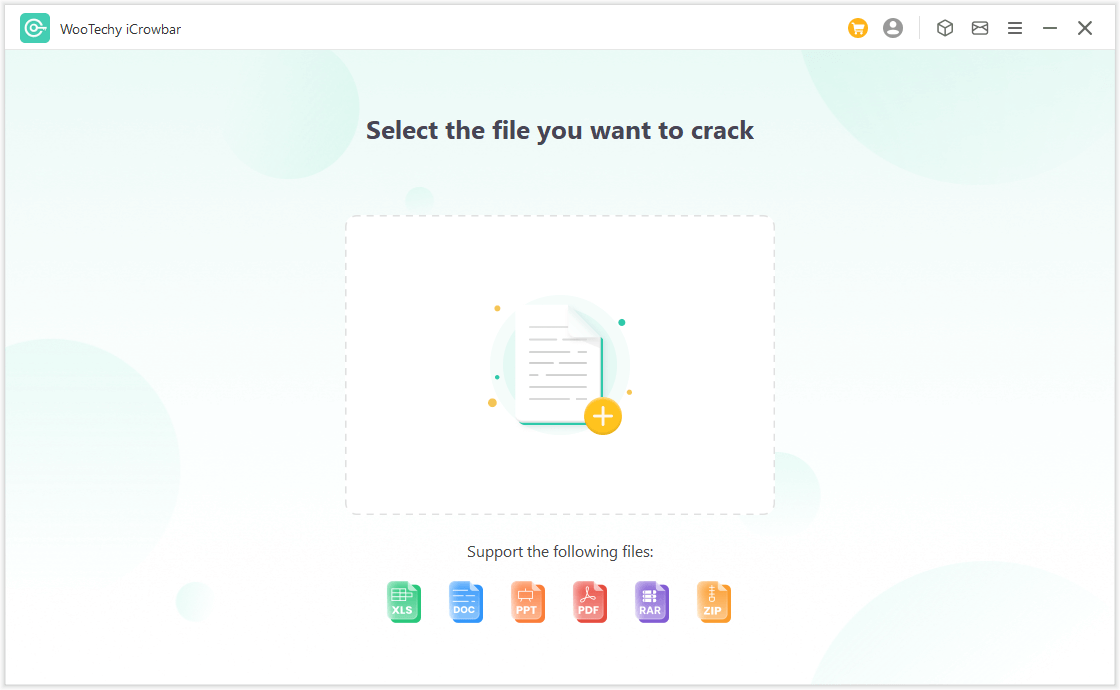
Etape 2 : Importez le fichier PDF sécurisé, sélectionnez une méthode de récupération et cliquez sur Récupérer.
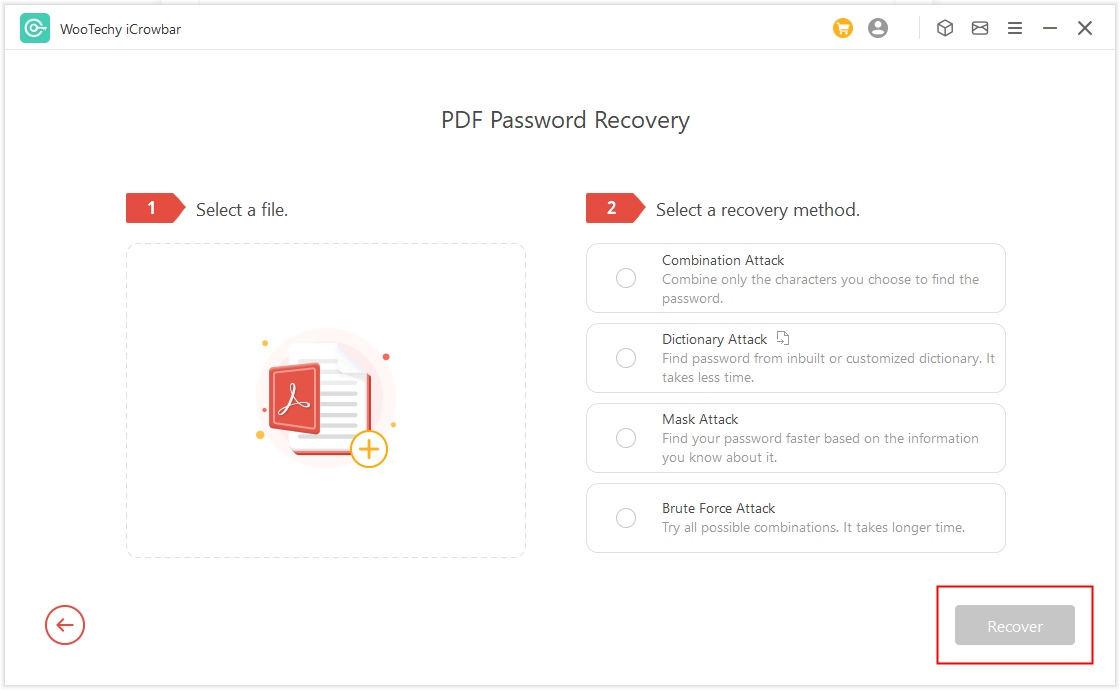
Etape 3. Le mot de passe récupéré sera affiché sur l'interface, entrez ou copiez le mot de passe pour ouvrir le fichier PDF.
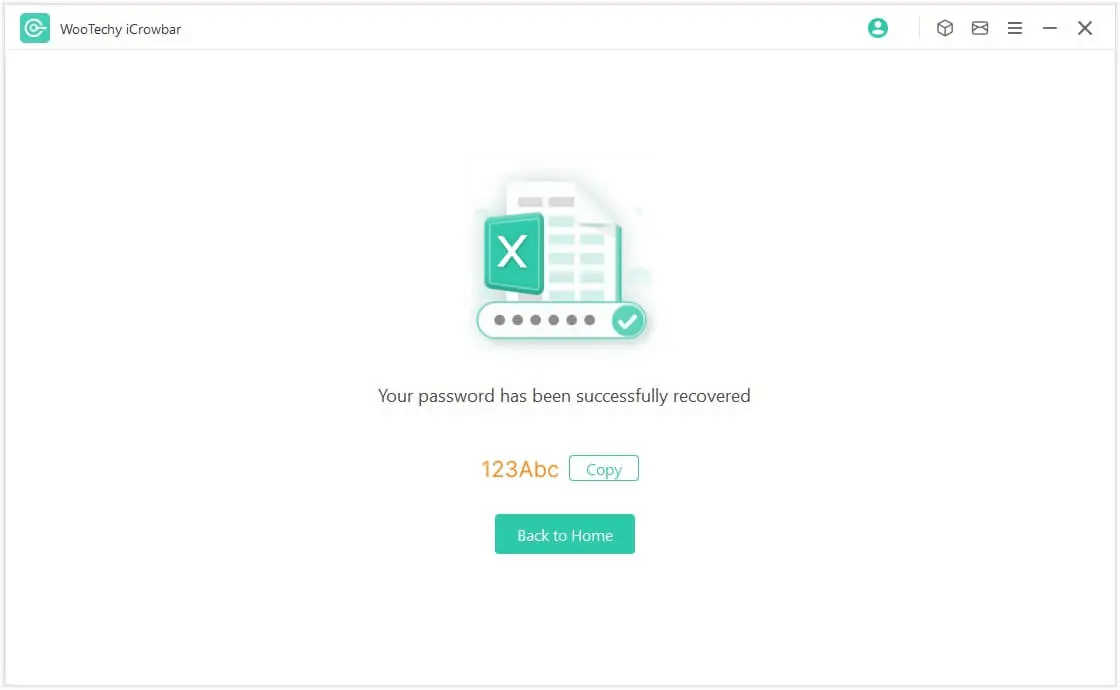
Astuce 2. Supprimer la sécurité des PDF en ligne
Un autre moyen efficace de supprimer la sécurité des PDF consiste à utiliser un service de déverrouillage de PDF en ligne. Parmi les plus populaires, citons Smallpdf, iLovePDF, PDF2Go, SodaPDF, etc. Il s'agit de plateformes en ligne faciles à utiliser, et les étapes sont en grande partie les mêmes.
Il vous suffit de télécharger votre fichier PDF, puis ces services en ligne supprimeront automatiquement le mot de passe ou les restrictions dans les fichiers PDF pour vous. Prenons l'exemple de Smallpdf :
Comment supprimer la sécurité d'un fichier PDF en ligne ?
Étape 1. Allez sur le site web de Smallpdf.
Étape 2. Téléchargez le fichier PDF protégé par un mot de passe.
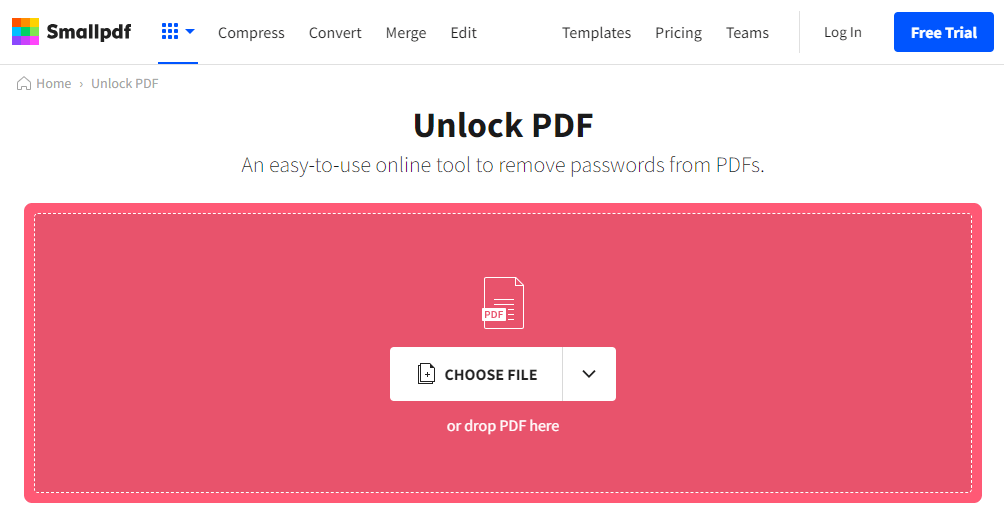
Étape 3. Cliquez sur le bouton "Déverrouiller le PDF" pour supprimer la sécurité.
Étape 4. Une fois le processus terminé, téléchargez le fichier PDF déverrouillé sur votre ordinateur.
Remarque
- Soyez toujours prudent lorsque vous utilisez des services en ligne, car ils vous obligent à télécharger des fichiers cryptés vers le serveur, ce qui peut entraîner certains risques pour la sécurité.
- La version gratuite est limitée en termes de taille de fichier et peut prendre un peu de temps.
Conclusion
Vous disposez maintenant de deux astuces d'initiés pour supprimer la sécurité des PDF. L'une ou l'autre peut vous aider à supprimer rapidement les mots de passe et les restrictions d'édition sur les fichiers PDF !
Si vous avez encore besoin de déverrouiller Excel, Word ou ZIP, RAR, alors vous ne pouvez pas manquer WooTechy iCrowbar, un craqueur de mots de passe de fichiers génial ! Vous réaliserez à quel point il est facile de déverrouiller des fichiers ! Essayez-le dès maintenant !
Téléchargement gratuit
Téléchargement sécurisé
Téléchargement gratuit
Téléchargement sécurisé